192.168.Viens.1 - ieeja maršrutētāja sistēmā, pieteikšanās un paroles administrators

- 2130
- 455
- Jan Purdy
192.168.Viens.1 - ieeja maršrutētāja sistēmā, pieteikšanās un paroles administrators
Šis raksts būs noderīgs tiem, kas vēlas iedziļināties sava maršrutētāja iestatījumos. Tā kā vairums maršrutētāju izmanto adresi 192, lai ievadītu sistēmu.168.Viens.1, tad šī vadība būs universāla un, iespējams, ļoti populāra. Neskatoties uz to, kā mums ir maršrutētājs un kādus parametrus mēs vēlamies mainīt, mums vispirms jāievada iestatījumi. Piekļuvi vadības panelim. Un jūs to varat izdarīt adresē 192.168.Viens.Viens, vai 192.168.0.Viens.
Par to populāru uzņēmumu, piemēram, TP-Link, Asus, Zyxel, D-Link, Netis, Tenda, Totolink-All, maršrutētājiem. Jebkurā gadījumā jūs vienmēr varat uzzināt rūpnīcas adresi. Piemēram, skatiet to ierīces gadījumā vai datora savienojuma īpašībās. Mēs atgriezīsimies pie tā.
Ja jūs nesaprotat, par ko ir šis raksts, kāpēc ir šīs adreses un ko mēs vispār darīsim, tagad es mēģināšu izskaidrot. Ja jūs atrodaties šajā tēmā, tad jūs nevarat izlasīt to, kas ir uzrakstīts zem spoilera.
Noklikšķiniet, lai uzzinātu vairākMūsu maršrutētājs jeb modems nav tikai kaste ar vairākām antenām un porcijām, kas var koplietot internetu ar citām ierīcēm. Šis ir tik mazs dators, kurā ir procesors, un pat nemainīgs un RAM. Nu, lai tas viss darbotos, operētājsistēma ir instalēta maršrutētājā (ja es to varu saukt) vai vienkārši programmaparatūra. Nē, ne Windows. Ar to nepietika :). Parasti šī ir unikāla programmatūra, ko izstrādājusi ražotājs. Var būvēt uz Linux.
Tā kā maršrutētājs ir tīkla ierīce, piekļuvi tās sistēmai ar iestatījumiem un citu informāciju var iegūt noteiktā tīkla adresē. Parasti tā ir IP adrese 192.168.Viens.Viens. Un, lai iegūtu tiesības piekļūt pašiem iestatījumiem, jums jāveic atļauja. Vienkārši norādiet pieteikšanos un paroli. Vairumā gadījumu parole - admin un pieteikšanās - administrators.
Daži ražotāji izmanto citu rūpnīcas IP adresi, lai ievadītu vadības paneli un citus “pieteikšanās” un “paroli” autorizēšanai. Piemēram, Roters no Xiaomi lietošanas adreses 192.168.31.Viens. Mikrotik - 192.168.88.Viens.
Uz huawei parasti 192.168.100.Viens. Rakstā es parādīšu vienā virzienā, izmantojot, kuru varat atvērt lapu ar absolūti jebkura maršrutētāja vai modema iestatījumiem. Pat ja jūs nezināt viņa adresi. Galu galā to var mainīt un neatbilst rūpnīcai. Kas ir norādīts ierīcē.
Kā iet uz 192.168.Viens.Viens?
Ierīcē (dators, klēpjdators, viedtālrunis, planšetdators), kas ir savienots ar maršrutētāju vai modemu, izmantojot tīkla kabeli vai Wi-Fi tīklu, jums jāatver pārlūks. Ikviens ir piemērots. Bet es iesaku jums izmantot standartu. Es došos uz Windows 10 caur Microsoft Edge.
Rindā, kur tiek parādītas adreses adreses, mēs ievadām adresi 192.168.Viens.Viens. Vai http: // 192.168.Viens.Viens. Lai šķērsotu noklikšķināšanu uz yntter.

Un, ja jūs pareizi norādījāt adresi, ierīce ir savienota ar maršrutētāju un konfigurēta, tad jūsu maršrutētāja lapa tiks atvērta.
Šajā posmā daudzi saskaras ar problēmu, kad lapa ar maršrutētāja iestatījumiem kaut kādu iemeslu dēļ vienkārši neatveras. Ja tas ir jūsu gadījums, tad skatiet risinājumus šī raksta beigās.
Ja tiek atvērta meklētājprogrammas lapa, pārliecinieties, ka ievadāt adresi, nevis meklēšanas joslā. Labāk atveriet to caur citu pārlūku.Man ir ASUS maršrutētājs, un viņš pieprasa lietotājvārdu un paroli (paroli) autorizācijai.
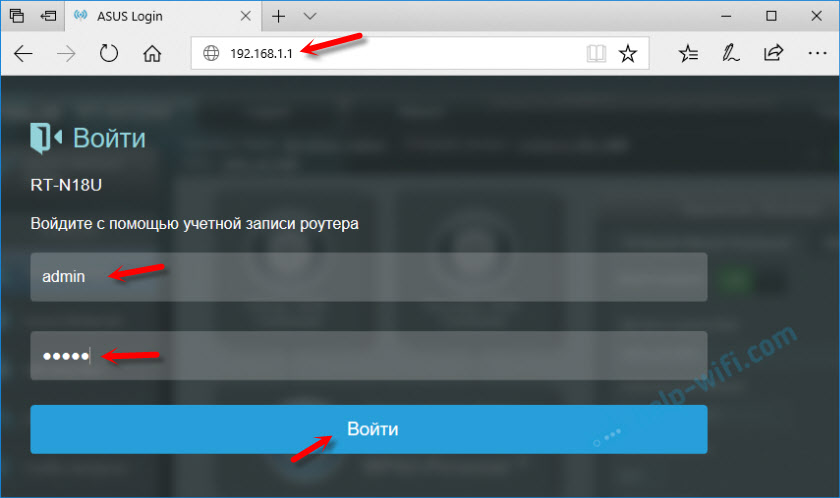
Norādiet šos datus un iekrītiet maršrutētāja personīgajā kontā. Jā, daudzi tāpēc zvana tīmekļa saskarnei, bet tas nav pilnīgi pareizi. Personīgais birojs atrodas pakalpojumu sniedzējam.
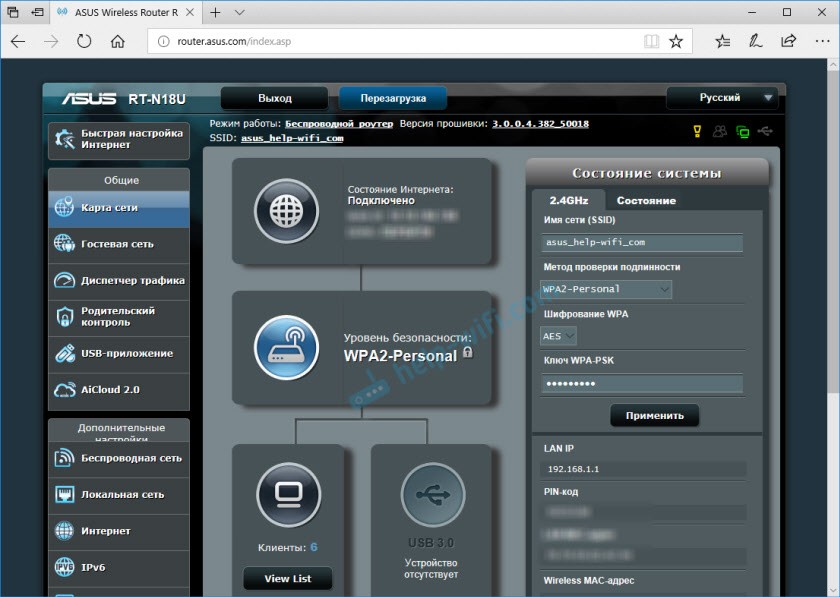
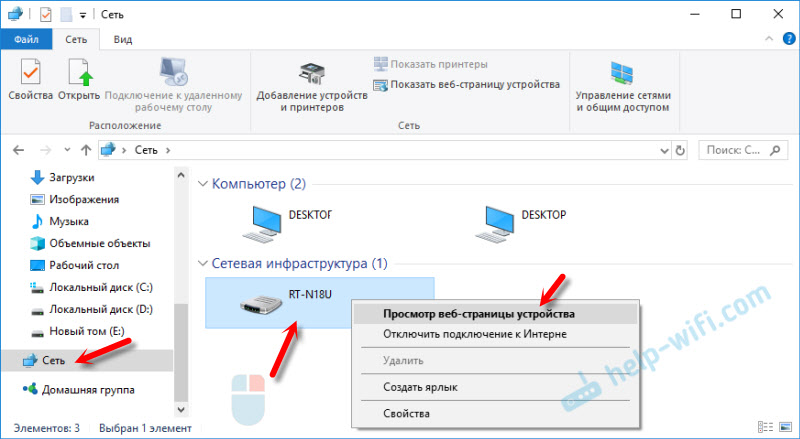
Pārlūkprogramma ar mūsu maršrutētāja lapu tiks atvērta. Nav nepieciešams manuāli meklēt neko, ieviest un t. D.
Pavadīsimies pie autorizācijas procesa sīkāk. Daudzi komentāros par to jautā. Ne visi saprot, kas jāievieš, ja maršrutētājs pieprasa pieteikšanos un paroli. Un kur iegūt datus par grāmatvedības konta ievadīšanu.
Ieeja 192.168.Viens.1, izmantojot pieteikšanos un paroli (admin/admin)
Lūdzu, ņemiet vērā, ka maršrutētāju ne vienmēr pieprasa pieteikšanās un parole. Es iepazīstināšu ar rūpnīcas iestatījumiem. Un, ja viņš pieprasa, tas nenozīmē, ka pēc noklusējuma administrators noteikti ir.
- Dažiem maršrutētājiem rūpnīcas iestatījumos nav atļauju. Maršrutētāja sistēma nekavējoties tiek atvērta. Varbūt parādās logs ar priekšlikumu iestatīt pieteikšanos un paroli. Un ja nē, tad to var izdarīt iestatījumos. Par to es rakstīju rakstā: kā mainīt paroli ar administratoru.
- Ja joprojām parādās lietotāja un paroles pieprasījums, tie ir jānorāda paša maršrutētāja korpusā.
Pēc manas pieredzes:
- Uz noklusējuma TP-Link un Asus maršrutētāji vienmēr ir admin/administrators. Adrese parasti ir 192.168.Viens.Viens.
- D-saite var būt arī administrators. Vai lietotāja administratora nosaukums un atstājiet paroles lauku tukšu.
- Zyxel parolē rūpnīcas iestatījumos nav instalēta.
- Netis - nav atļauju. Ja pats lietotājs neinstalēja pieteikšanos un paroli.
- Tala nekavējoties atver tīmekļa saskarni. Paroli var iestatīt manuāli.
- Totolink -admin un admin.
Svarīgs! Viss šis Rūpnīcas iestatījumos. Galu galā paroli un/vai pieteikšanos jūsu gadījumā var mainīt maršrutētāja pirmajā iestatījumā. Lasiet vairāk rakstā, kā iedziļināties maršrutētāja iestatījumos, ja aizmirsāt paroli.
Šādi izskatās TP-Link maršrutētāju atļauja:
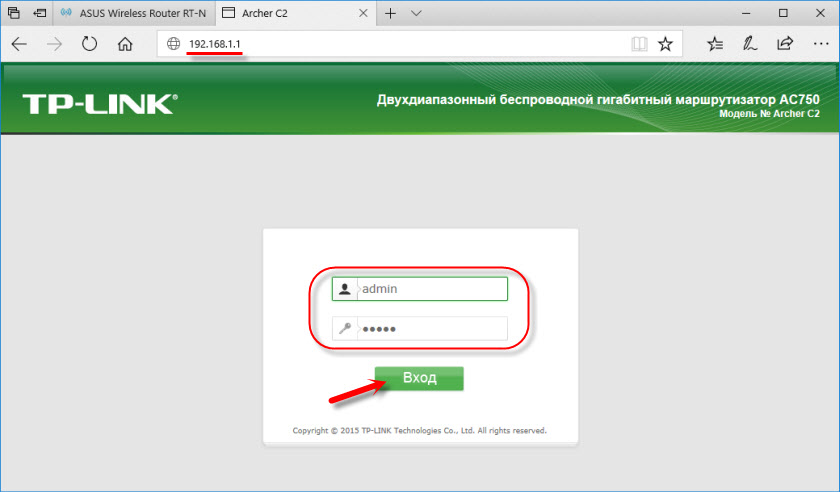
Jebkurā gadījumā ir tikai logs ar lietotāja un paroles pieprasījumu. Tas var izskatīties nedaudz savādāk. Mēs tos pareizi norādām - mēs dodamies uz tīmekļa saskarni. Ja nē, parādīsies kļūda. Ja esat mainījis un aizmirsis šo paroli, tad mēs atiestatām maršrutētāja parametrus uz rūpnīcu.
Es nevaru iet uz maršrutētāju, ko darīt?
Nav reti problēmu. Var būt daudz iemeslu, kāpēc nav iespējams doties uz 192.168.Viens.Viens.
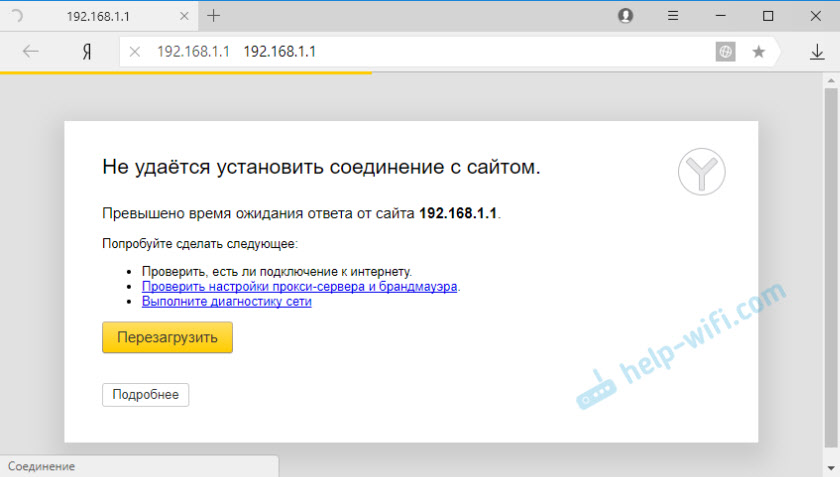
Es jums pastāstīšu par populārākā risinājumu.
1 Izmēģiniet to, kā es rakstīju iepriekš rakstā. Kad mēs atveram maršrutētāja tīmekļa lapu caur Windows diriģentu. 2 Pārlādēt maršrutētāju. Mēģiniet doties uz sistēmu no cita pārlūka. Kad es nevaru atvērt tīmekļa saskarni, tad vispirms mēģinu iziet no citas ierīces. Ja tas ir. 3 Turklāt jums jāpārliecinās, ka maršrutētāja rūpnīcas adrese ir 192.168.Viens.Viens. Pati adresi var apskatīt maršrutētāja lietā (vajadzētu būt uzlīmei ar informāciju). Tur ir norādīta arī rūpnīcas "lietotāja vārds" un "parole".
Ja tur ir norādīta cita adrese, tad mēs to šķērsojam.
4 Noteikti pārbaudiet, vai ir savienojums ar maršrutētāju. Pat ja savienojuma statuss "bez piekļuves internetam", ir jāatver lapa ar iestatījumiem. 5 Ja jūs mēģināt iziet no datora vai klēpjdatora, pārbaudiet IP iestatījumus. Tiek automātiska adreses saņemšana. Vietējā tīkla (Ethernet) vai bezvadu savienojuma īpašībās. Atkarībā no tā, kā esat savienots.Es rakstīju vairāk par to rakstā: Es neiedziļinos maršrutētāja iestatījumos 192.168.0.1 vai 192.168.Viens.Viens.
Ja nekas nepalīdzēja, veiciet maršrutētāja iestatījumu atiestatīšanu rūpnīcā. Bet es negarantēju, ka tas palīdzēs, jums jāmēģina. Notiek, ka maršrutētājs ir vienkārši salauzts, tāpēc iestatījumi neatveras.

